مواضيع مماثلة
خدمــــــــات الميدان الملـــــــــــــكي
|
توقيت دول العالم مع الميدان الملكي |
|
العب سدوكو مع الميدان الملكي
برامج تهمك
.المواضيع الأكثر نشاطاً
المواضيع الأكثر شعبية
شرح طرق التعامل مع المنتدي
3 مشترك
صفحة 1 من اصل 1
 شرح طرق التعامل مع المنتدي
شرح طرق التعامل مع المنتدي
الاخوة الكرام اعضاء المنتدي
السلام عليكم ورحمة الله وبركاتة
ااخي العضو ان كنت لا تستطيع التعامل مع المنتدي من قبل فاصبح الان لك الان التمتع بالمشاركة بالمنتدي واضافة الصور وحل كل المشاكل التي تواجهك الشرح مع الصور
اذا كان هناك مشكلة في المنتدي ارجوا كتابتها وان شاء الله في القريب العاجل سيتم حلها
السلام عليكم ورحمة الله وبركاتة
ااخي العضو ان كنت لا تستطيع التعامل مع المنتدي من قبل فاصبح الان لك الان التمتع بالمشاركة بالمنتدي واضافة الصور وحل كل المشاكل التي تواجهك الشرح مع الصور
اذا كان هناك مشكلة في المنتدي ارجوا كتابتها وان شاء الله في القريب العاجل سيتم حلها

القصبي- نقيب
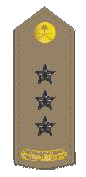
-

عـــدد المساهمــــــات : 230
 رد: شرح طرق التعامل مع المنتدي
رد: شرح طرق التعامل مع المنتدي
[b]الدرس الاول
تعديل صفحة البيانات الشخصية للعضو
التي تحتوي علي كل المعلومات الشخصية للعضو من كلمة السر والايميل والصورة الشخصة التي تظهر بالمساهمات وتوقيع العضو الذي يظهر اسفل المساهمة [/b]
[img][URL=http://imageshack.us][img][ندعوك للتسجيل في المنتدى أو التعريف بنفسك لمعاينة هذا الرابط]
تعديل صفحة البيانات الشخصية للعضو
التي تحتوي علي كل المعلومات الشخصية للعضو من كلمة السر والايميل والصورة الشخصة التي تظهر بالمساهمات وتوقيع العضو الذي يظهر اسفل المساهمة [/b]
[img][URL=http://imageshack.us][img][ندعوك للتسجيل في المنتدى أو التعريف بنفسك لمعاينة هذا الرابط]

القصبي- نقيب
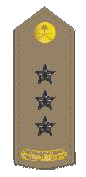
-

عـــدد المساهمــــــات : 230
 رد: شرح طرق التعامل مع المنتدي
رد: شرح طرق التعامل مع المنتدي
الدرس التاني
كيفية ارسال رسالة شخصية الي عضو بالمنتدي ومشاهدة الرسائل الشخصية الواردة اليك
من خلال صندوق الوارد الخاص بيك داخل المنتدي
ومن خلال حقيبة الارسال تستطيع ان تشاهد كل الرسائل المرسلة منك الي الاعضاء
حقيبة البريد الوارد تجد فيها كل الرسائل الواردة من الاعضاء
[img][URL=http://imageshack.us][img][ندعوك للتسجيل في المنتدى أو التعريف بنفسك لمعاينة هذا الرابط]
كيفية ارسال رسالة شخصية الي عضو بالمنتدي ومشاهدة الرسائل الشخصية الواردة اليك
من خلال صندوق الوارد الخاص بيك داخل المنتدي
ومن خلال حقيبة الارسال تستطيع ان تشاهد كل الرسائل المرسلة منك الي الاعضاء
حقيبة البريد الوارد تجد فيها كل الرسائل الواردة من الاعضاء
[img][URL=http://imageshack.us][img][ندعوك للتسجيل في المنتدى أو التعريف بنفسك لمعاينة هذا الرابط]

القصبي- نقيب
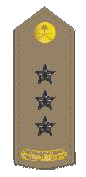
-

عـــدد المساهمــــــات : 230
 رد: شرح طرق التعامل مع المنتدي
رد: شرح طرق التعامل مع المنتدي
الدرس الثالث
طريقة اضافة موضوع جديد بالمنتدي
الخطوة الاولي
[img][URL=http://imageshack.us][img][ندعوك للتسجيل في المنتدى أو التعريف بنفسك لمعاينة هذا الرابط]
الخطوة الثانية
[img][URL=http://imageshack.us][img][ندعوك للتسجيل في المنتدى أو التعريف بنفسك لمعاينة هذا الرابط]
الخطوة الثالثة
[img][URL=http://imageshack.us][img][ندعوك للتسجيل في المنتدى أو التعريف بنفسك لمعاينة هذا الرابط]
الخطوة الرابعة
[img][URL=http://imageshack.us][img][ندعوك للتسجيل في المنتدى أو التعريف بنفسك لمعاينة هذا الرابط]
طريقة اضافة موضوع جديد بالمنتدي
الخطوة الاولي
[img][URL=http://imageshack.us][img][ندعوك للتسجيل في المنتدى أو التعريف بنفسك لمعاينة هذا الرابط]
الخطوة الثانية
[img][URL=http://imageshack.us][img][ندعوك للتسجيل في المنتدى أو التعريف بنفسك لمعاينة هذا الرابط]
الخطوة الثالثة
[img][URL=http://imageshack.us][img][ندعوك للتسجيل في المنتدى أو التعريف بنفسك لمعاينة هذا الرابط]
الخطوة الرابعة
[img][URL=http://imageshack.us][img][ندعوك للتسجيل في المنتدى أو التعريف بنفسك لمعاينة هذا الرابط]

القصبي- نقيب
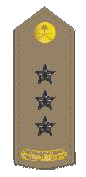
-

عـــدد المساهمــــــات : 230
 رد: شرح طرق التعامل مع المنتدي
رد: شرح طرق التعامل مع المنتدي
الدرس الرابع
كيفية تحميل صورة من موقع علي الانترنت ولصقها في منتدي الميدان الملكي
الخطوة الاولي
وضع عنوان الصورة في المكان المشار اية ثم اضغط نعم وقم بعمل معاينة وتاكد من الصورة تم رفعها ثم اضغط علي ارسال مساهمة
[img][URL=http://imageshack.us][img][ندعوك للتسجيل في المنتدى أو التعريف بنفسك لمعاينة هذا الرابط]
اذا كنت لا تستطيع معرفة كيفية الحصول علي عنوان الصورة فاتبع الخطوات كما هي موضح بالرسم
اذهب الي الموقع الذي يحتوي علي الصورة التي تريد لصقها بموضوعك ثم اضغط كليك يمين ثم اختار بروبارتز ستفتح لك عنوان الصورة قم باخذ العنوان كوبي ثم بيست في مكان الصورة المحدد كما هو مشار في الخطوة السابقة _ كما هو موضح بالصور
[img][URL=http://imageshack.us][img][ندعوك للتسجيل في المنتدى أو التعريف بنفسك لمعاينة هذا الرابط]
[img][URL=http://imageshack.us][img][ندعوك للتسجيل في المنتدى أو التعريف بنفسك لمعاينة هذا الرابط]
كيفية تحميل صورة من موقع علي الانترنت ولصقها في منتدي الميدان الملكي
الخطوة الاولي
وضع عنوان الصورة في المكان المشار اية ثم اضغط نعم وقم بعمل معاينة وتاكد من الصورة تم رفعها ثم اضغط علي ارسال مساهمة
[img][URL=http://imageshack.us][img][ندعوك للتسجيل في المنتدى أو التعريف بنفسك لمعاينة هذا الرابط]
اذا كنت لا تستطيع معرفة كيفية الحصول علي عنوان الصورة فاتبع الخطوات كما هي موضح بالرسم
اذهب الي الموقع الذي يحتوي علي الصورة التي تريد لصقها بموضوعك ثم اضغط كليك يمين ثم اختار بروبارتز ستفتح لك عنوان الصورة قم باخذ العنوان كوبي ثم بيست في مكان الصورة المحدد كما هو مشار في الخطوة السابقة _ كما هو موضح بالصور
[img][URL=http://imageshack.us][img][ندعوك للتسجيل في المنتدى أو التعريف بنفسك لمعاينة هذا الرابط]
[img][URL=http://imageshack.us][img][ندعوك للتسجيل في المنتدى أو التعريف بنفسك لمعاينة هذا الرابط]

القصبي- نقيب
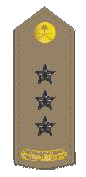
-

عـــدد المساهمــــــات : 230
 رد: شرح طرق التعامل مع المنتدي
رد: شرح طرق التعامل مع المنتدي
الدرس الخامس
طريقة تحميل الصورة من جهاز الكمبيوتر الخاص بك
اضغط علي الشكل المحدد لرفع الصور من جهازك كما هو موضح في الصور المرفقة
[img][URL=http://imageshack.us][img][ندعوك للتسجيل في المنتدى أو التعريف بنفسك لمعاينة هذا الرابط]
ثم اضغط براس واختار مكان الصورة من جهاز الكمبيوتر ثم اضغط هوست ات
[img][URL=http://imageshack.us][img][ندعوك للتسجيل في المنتدى أو التعريف بنفسك لمعاينة هذا الرابط]
[img][URL=http://imageshack.us][img][ندعوك للتسجيل في المنتدى أو التعريف بنفسك لمعاينة هذا الرابط]
[img][URL=http://imageshack.us][img][ندعوك للتسجيل في المنتدى أو التعريف بنفسك لمعاينة هذا الرابط]
بعد ذلك سيكون هذا عنوان الصورة علي الانترنت خذ العنوان وضعه في مكان الصورة كما اشرنا من قبل في الدرس الرابع
طريقة تحميل الصورة من جهاز الكمبيوتر الخاص بك
اضغط علي الشكل المحدد لرفع الصور من جهازك كما هو موضح في الصور المرفقة
[img][URL=http://imageshack.us][img][ندعوك للتسجيل في المنتدى أو التعريف بنفسك لمعاينة هذا الرابط]
ثم اضغط براس واختار مكان الصورة من جهاز الكمبيوتر ثم اضغط هوست ات
[img][URL=http://imageshack.us][img][ندعوك للتسجيل في المنتدى أو التعريف بنفسك لمعاينة هذا الرابط]
[img][URL=http://imageshack.us][img][ندعوك للتسجيل في المنتدى أو التعريف بنفسك لمعاينة هذا الرابط]
[img][URL=http://imageshack.us][img][ندعوك للتسجيل في المنتدى أو التعريف بنفسك لمعاينة هذا الرابط]
بعد ذلك سيكون هذا عنوان الصورة علي الانترنت خذ العنوان وضعه في مكان الصورة كما اشرنا من قبل في الدرس الرابع

القصبي- نقيب
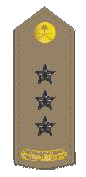
-

عـــدد المساهمــــــات : 230
 رد: شرح طرق التعامل مع المنتدي
رد: شرح طرق التعامل مع المنتدي
فكرة رائعة فعلا يا مشرفنا عمرو واكيد سهلت على ناس كتير كيفية التعامل مع المنتدى ومع المواضيع



اسلام السيد على النبراوى- مشرف البلاط الملكي

-

عـــدد المساهمــــــات : 3528
صفحة 1 من اصل 1
صلاحيات هذا المنتدى:
لاتستطيع الرد على المواضيع في هذا المنتدى




